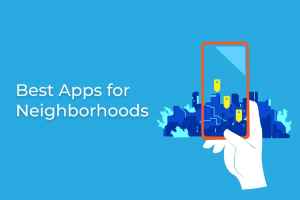Telegram har skabt sig et navn i verdenen af beskedapps. Med introduktionen af Premium TelegramFlere interessante funktioner er blevet tilføjet til appen. Dette er for at holde den et skridt foran konkurrerende apps som WhatsApp og iMessage. Sådan sender du videobeskeder på Telegram på mobil og computer.
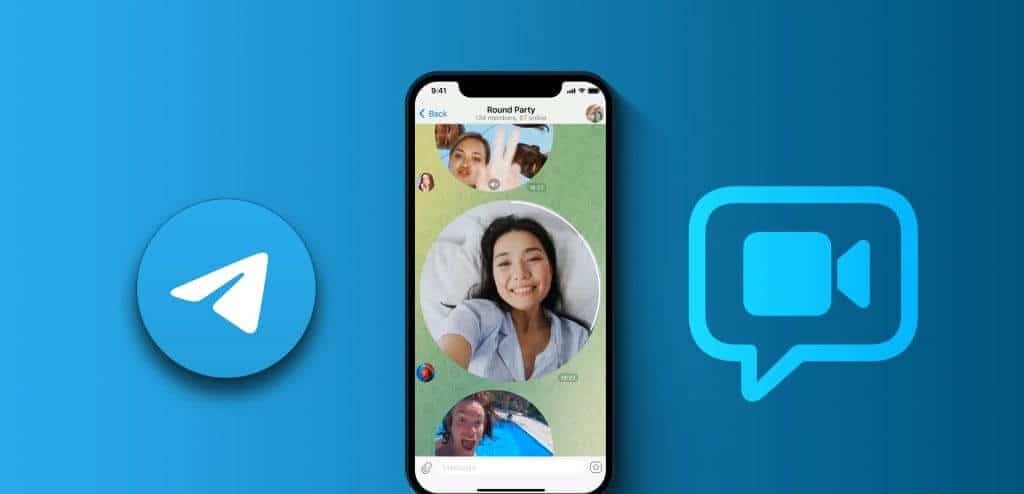
I den forbindelse har Telegram en fantastisk funktion kaldet videobeskeder til både mobil- og computerbrugere. I dette indlæg viser vi dig, hvordan du sender videobeskeder til dine Telegram-kontakter på mobil og computer.
Sådan optager og sender du Telegram-videobeskeder på iPhone og Android
Videobeskeder på Telegram er et alternativ til at sende en talebesked til din kontakt. Det vil hjælpe dig med at udtrykke dig bedre i dine samtaler. Bemærk, at videobeskeder på Telegram er begrænset til 60 sekunder. For at bruge denne funktion på din iPhone eller Android-telefon skal du sørge for at bruge den nyeste version af appen.
Trin 1: Åben Telegram I telefonen iPhone أو Android din.

Trin 2: Åbn chat med Kontakt hvem du vil sende videobeskeden til.
Trin 3: Klik på ikonet mikrofon I nederste højre hjørne af chatten.

Du vil bemærke, at mikrofonikonet ændres til et kameraikon.
Trin 4: Tryk længe på et ikon Kamera Sådan åbner du registreringsvinduet videobeskeder.

Trin 5: Start optagelse Videobesked din egen.
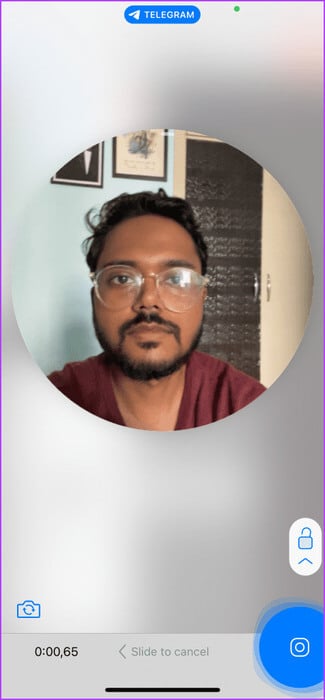
Trin 6: Gratis ikon Kamera For at sende din videobesked.
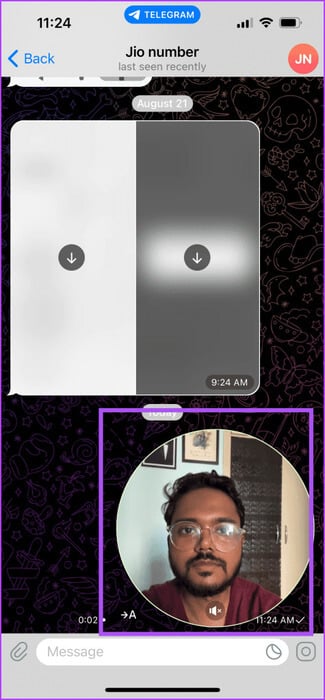
Når du har optaget en videobesked, vil du se et cirkulært videoikon i Telegram-chatten for videobeskeden.
Din kontakt kan trykke på det cirkulære ikon for at tjekke din videobesked. Som standard vil de være slået fra i chatten.
Rediger videobeskeder i Telegram på iPhone og Android
Sådan redigerer du din videobesked, før du sender den til din Telegram-kontakt. Disse trin gælder for både iPhone- og Android-telefoner.
Trin 1: Åben Telegram På din iPhone eller Android-telefon.

Trin 2: Åben الدردشة Med den kontakt, du vil sende videobeskeden til.
Trin 3: Klik på ikonet mikrofon I nederste højre hjørne af chatten.

Trin 4: Tryk længe på et ikon Kamera Sådan åbner du registreringsvinduet videobeskeder.

Trin 5: Træk ikonet Registreringspil Sådan vælger du et ikon Lås op placeret ovenover den.
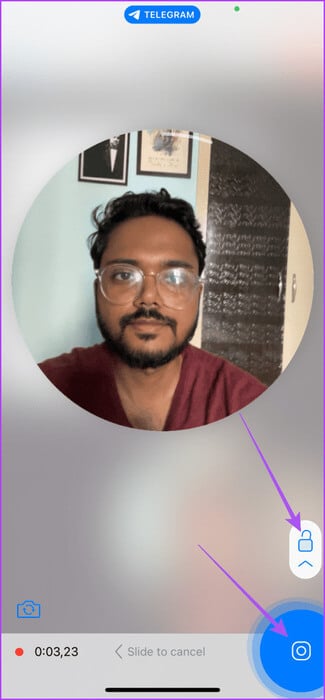
Derefter låses dit optagelsesvindue for videobeskeden.
Trin 6: Klik på ikonet pause Nederst til højre for at stoppe optagelsen af beskeden.
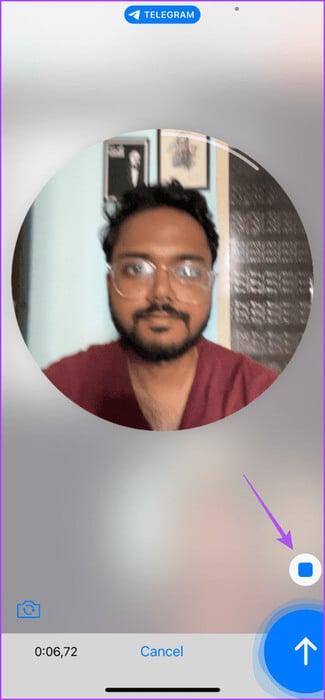
Trin 7: Brug redigeringsskyderen nederst til at justere længden på din besked. Optaget video.
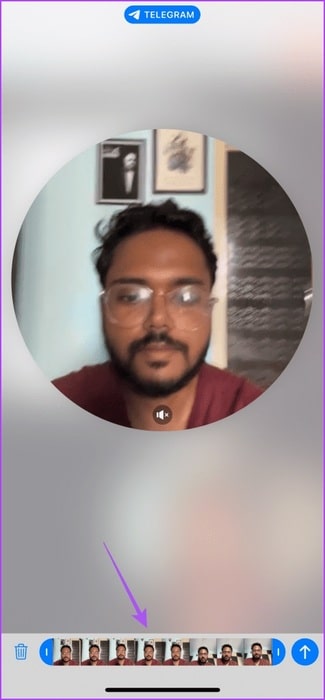
Du kan også slette den optagede besked ved at klikke på sletteikonet i nederste venstre hjørne.
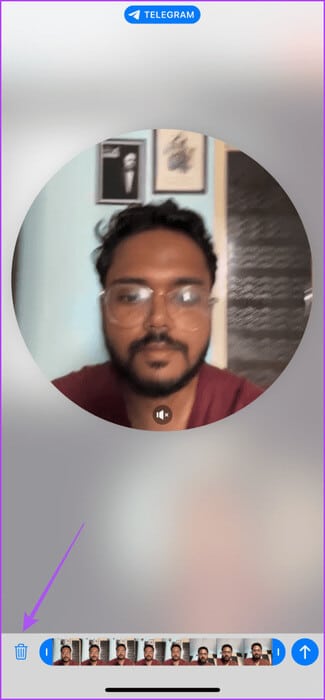
Trin 8: Når du har redigeret den optagede videobesked, skal du trykke på ikonet إرسال i nederste højre hjørne.
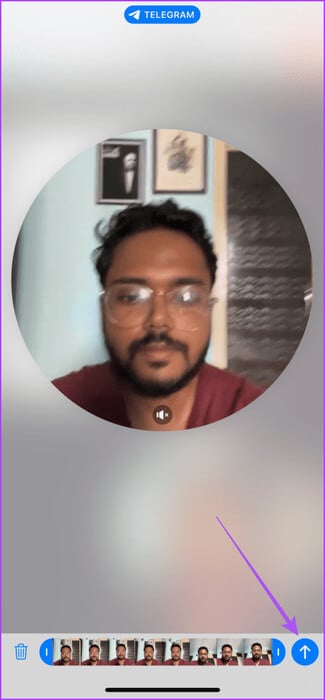
Hvis du trykker længe på send-ikonet, får du også mulighed for at planlægge din videobesked.
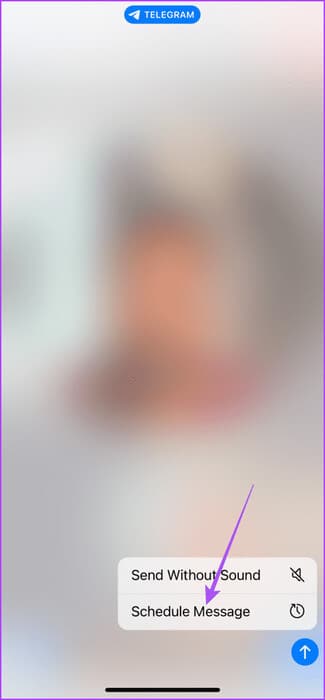
Sådan optager og sender du Telegram-videobeskeder på Mac og Windows
Ligesom på din mobilenhed kan du optage og sende en videobesked ved hjælp af Telegram-appen på din Mac eller Windows-pc. Sørg for, at du har opdateret appen til den nyeste version på din computer.
Trin 1: Åbn en app Telegram På en Mac eller Windows-pc.
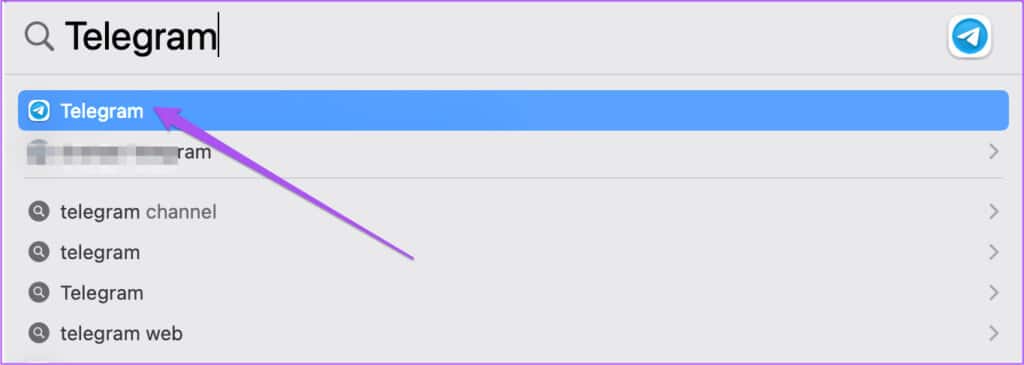
Trin 2: Åben الدردشة Med den kontakt, du vil sende videobeskeden til.
Trin 3: Klik på ikonet mikrofon I nederste højre hjørne af chatten.
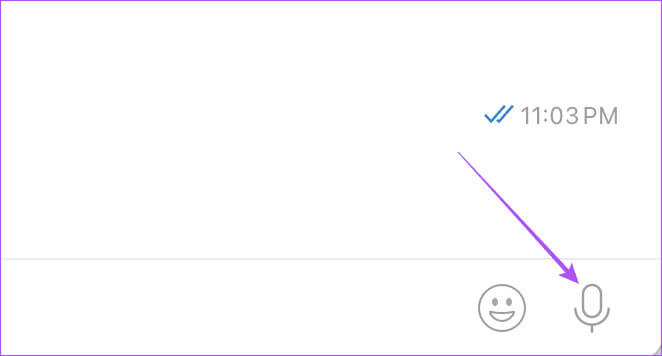
Trin 4: Langt klik på ikonet Kamera Sådan åbner du registreringsvinduet Videobeskeder.
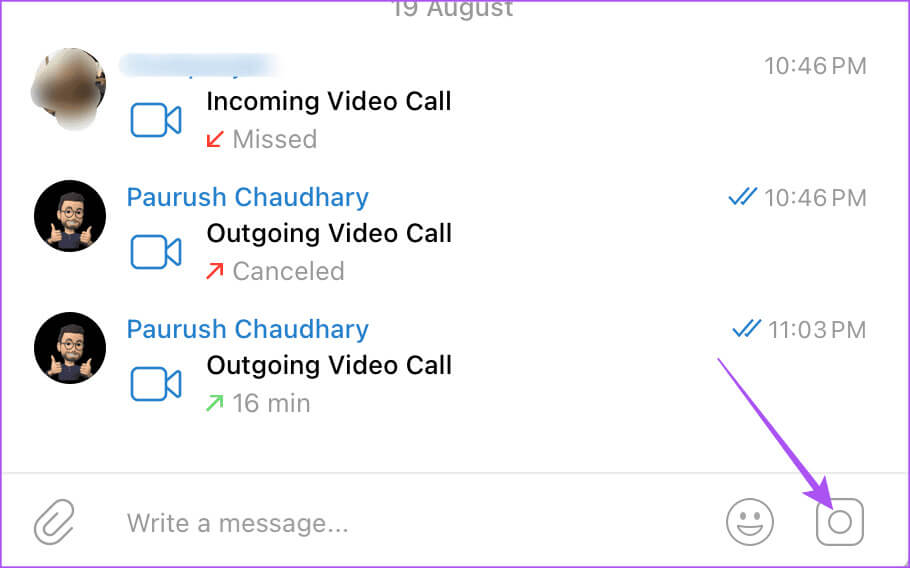
Du vil bemærke, at en cirkulær kameralinse vises på din skærm.
Trin 5: udløser knap mus At sende Videobesked din egen.
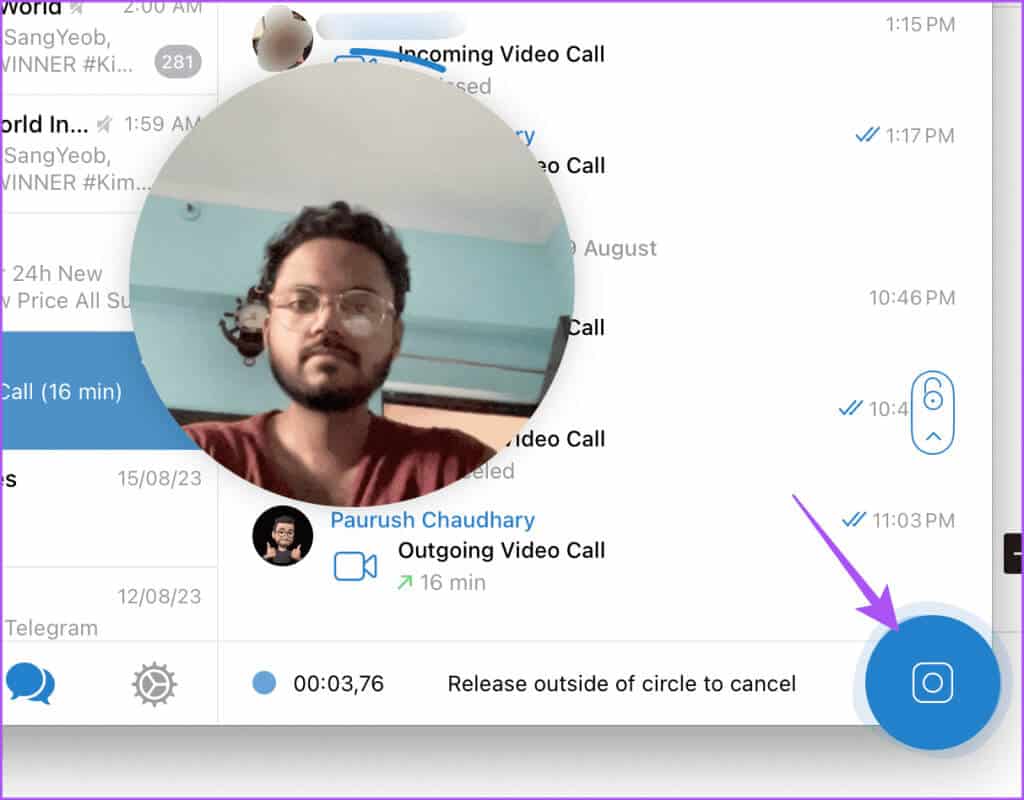
Ligesom på din mobiltelefon er videobeskeder begrænset til 60 sekunder på computer.
Videobesked virker ikke på Telegram
Hvis du ikke kan sende en videobesked til din kontakt på Telegram, er her nogle grundlæggende fejlfindingsmetoder til at løse problemet.
1. Tjek kameratilladelser
Du skal kontrollere, om Telegram-appen kan få adgang til kameraet på din iPhone eller Android-telefon.
på Android
Trin 1: Tryk længe på et app-ikon Telegram og vælg Ansøgningsoplysninger.

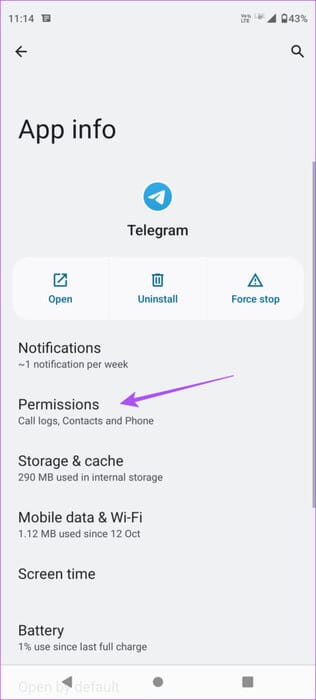
Trin 3: Find Kamera Tjek om appen har adgang til den.
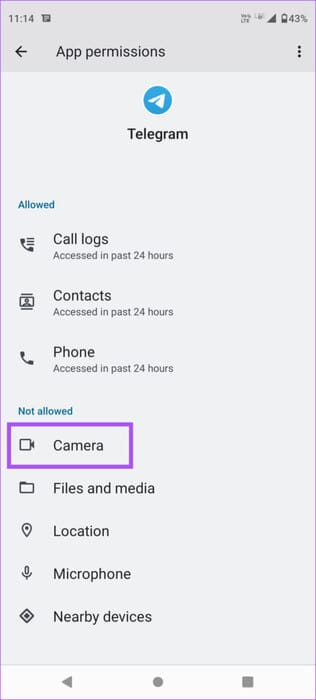
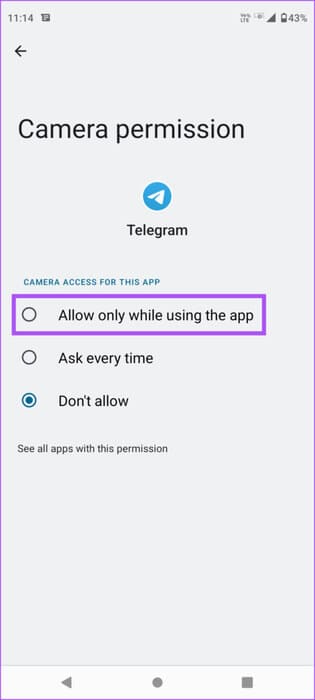
på iPhone
Trin 1: Åbn en app Indstillinger på din iPhone.

Trin 2: Rul ned og vælg Telegram.
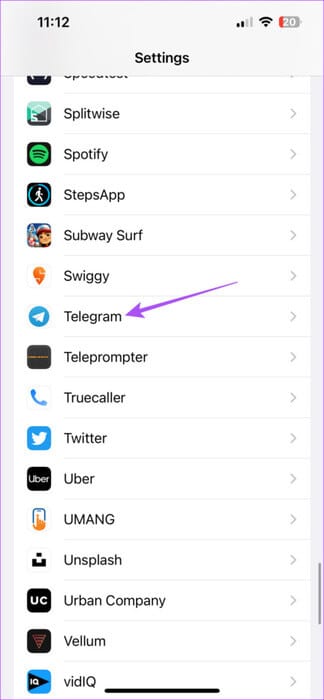
Trin 3: klik på knappen kontakt Ved siden af kameraindstillingen For at aktivere adgang.
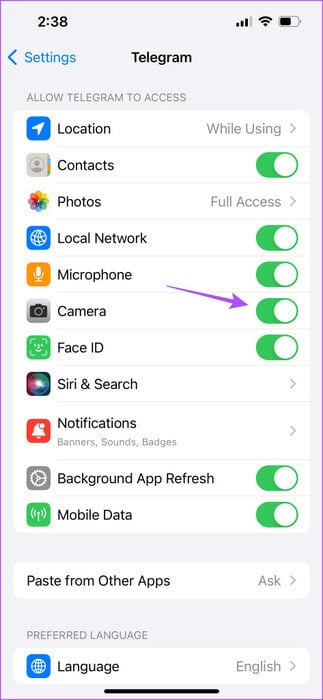
2. Tving afslutning og genstart af Telegram
På Android
Trin 1: Tryk længe på et ikon Telegram app og vælg Ansøgningsoplysninger.

Trin 2: Klik på kraft Stop og vælg Ok Til bekræftelse.
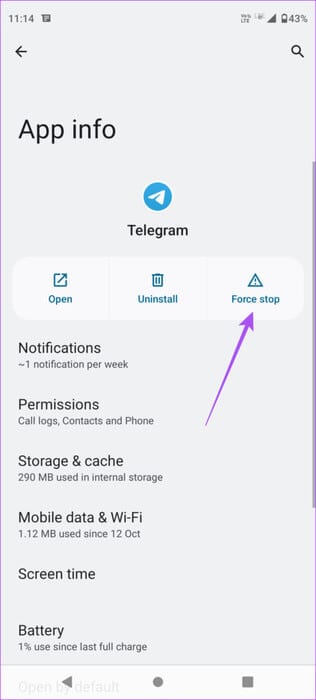
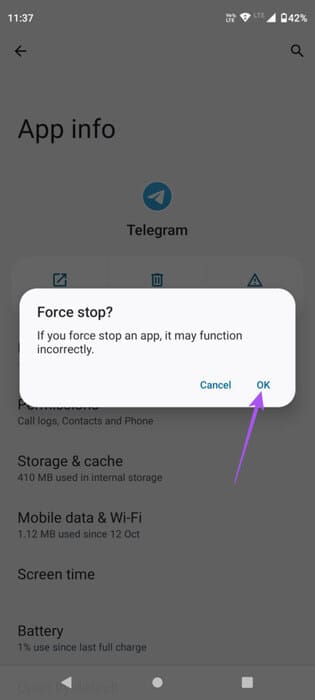
Trin 3: tæt Ansøgningsoplysninger Genstart Telegram for at kontrollere, om problemet er løst.
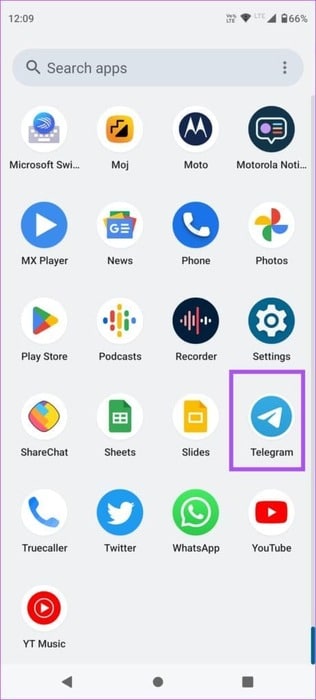
på iPhone
Trin 1: Tryk længe på startskærmen for at se Baggrundsapplikationsvinduer.
Trin 2: Stryg til højre for at søge Telegram Stryg derefter opad for at fjerne den.
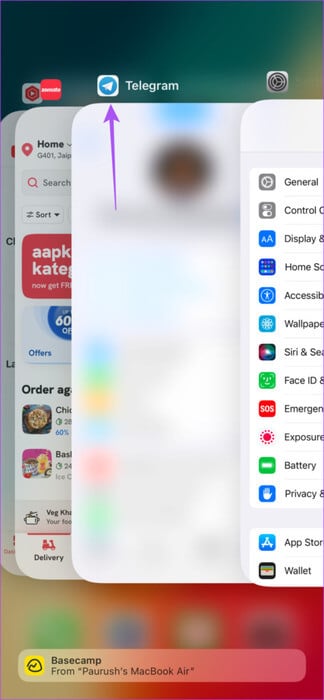
Trin 3: Åben Telegram Igen for at tjekke om problemet er løst.

Send videobeskeder på Telegram
En bedre måde at hurtigt optage og sende din besked på end at skulle skrive alt på skrift. Du kan også sende en videobesked, hvis du Telegram-stemmebeskeder virker ikke på din mobiltelefon.